时间:2022-11-04 14:35:50 作者:娜娜 来源:系统之家 1. 扫描二维码随时看资讯 2. 请使用手机浏览器访问: https://m.xitongzhijia.net/xtjc/20220916/250366.html 手机查看 评论 反馈
Word如何替换内容?当我们在使用Word文档编辑文字时,有时候会由于一些特殊情况,需要将文档内的部分文字替换掉,那么有没有什么方法可以快速操作呢?对于这一情况我们可以使用Word的替换功能来实现,下面来看看具体的操作吧。
1、首先我们打开WORD文档。
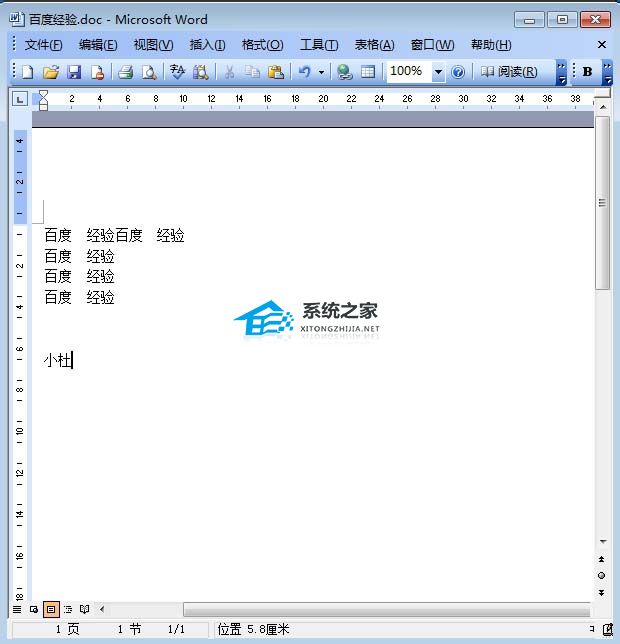
2、然后点击菜单栏上的“编辑” 如图。
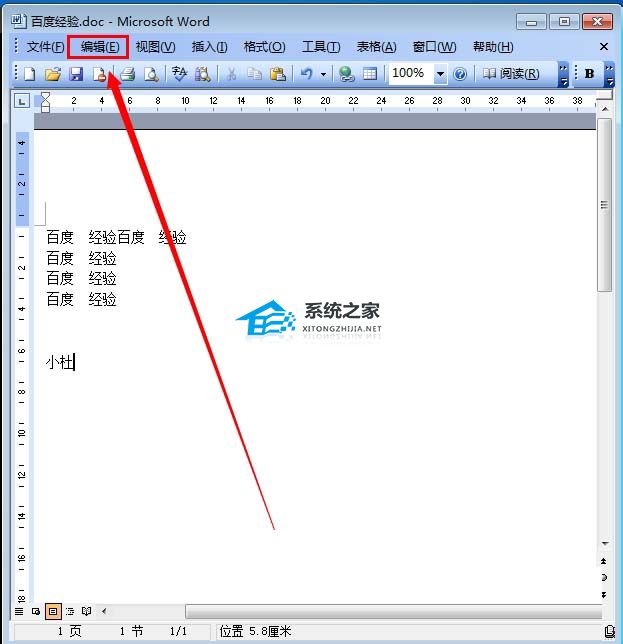
3、然后点击“替换”如图。
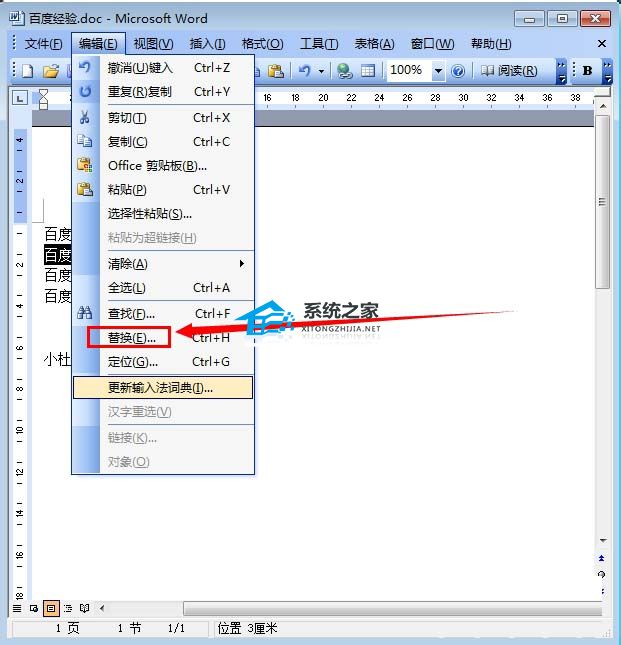
4、在查找和替换设置窗口里,点击替换,然后输入查找内容,和替换为的内容。
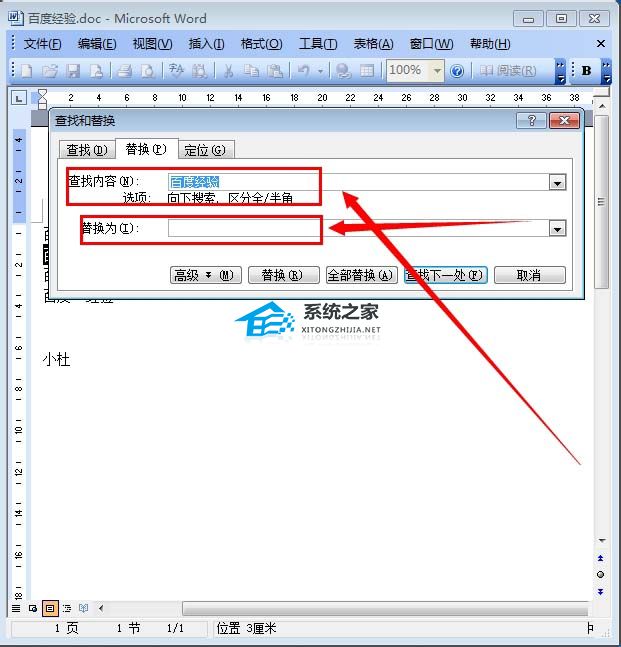
5、输入查找的内容和替换的内容之后,我们可以单独一个个的替换,也可以一次性全部替换。
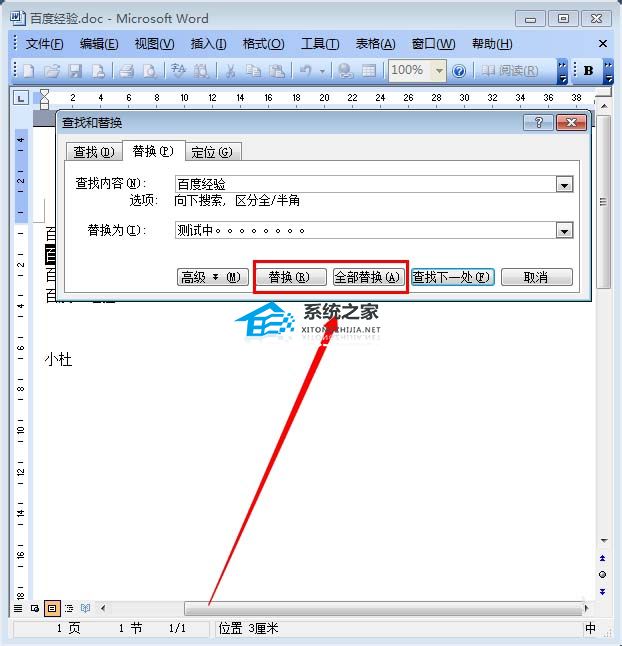
6、完成以上操纵之后,就可以实现了WORD内容的快速替换了。
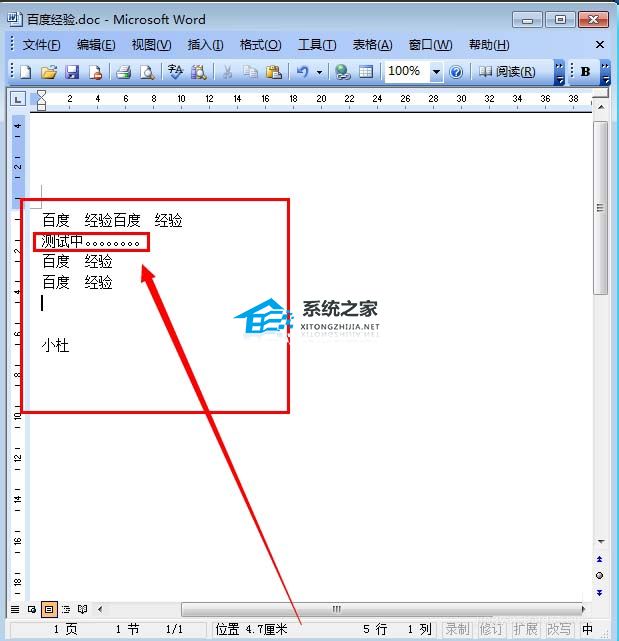
发表评论
共0条
评论就这些咯,让大家也知道你的独特见解
立即评论以上留言仅代表用户个人观点,不代表系统之家立场